コントローラーで Flash Party をプレイするには?
このガイドでは、コントローラーで Flash Party をプレイする方法について説明します。 .これを行うには、2 つの方法を確認します。 1 つ目は、シンプルかつ高速で、Android エミュレーター を使用します。 PCが提供するゲームの快適さを維持するために。 2 つ目はもう少し複雑ですが、KeyMapper アプリケーションを使用して携帯電話やタブレットのコントローラーで遊ぶことができます . Flash Party Controller をどのようにプレイするかは、あなた次第です!
目次 見る <オール>方法 1:Android エミュレーターで Flash Party をプレイする
よくあることですが、Android エミュレーターに関して言えば、BlueStacks に目を向けます。 直感的、効率的、アクセスしやすく、何よりも安全 、BlueStacksはAndroidエミュレーターの間で安全な賭けです. WindowsやMacにも対応しています。コントローラーはXboxのコントローラーを使用しますが、Flash Partyはどのコントローラーでも構いません。
エミュレーターをお持ちでない場合は、下のボタンをクリックしてダウンロードしてください。フラッシュ パーティーの場合は、独占であるため、TapTap を経由する必要があります。 このプラットフォームに。
エミュレーターを起動し、コントローラーに接続するだけです。エミュレーターがコントローラーを検出したことを示すポップアップが表示されます。
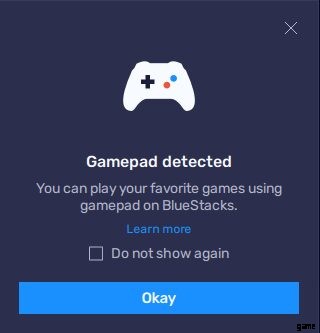
コントローラーを有効にして、BlueStacks の KeyMapping を変更します
キーを設定するには 、それらをテストし、必要に応じて調整します。Flash Party トレーニング グラウンドにアクセスすることをお勧めします。これを行うには、「バトル」の上にあるゲーム モードをクリックするだけです。 画面下部の " ボタンをクリックします。
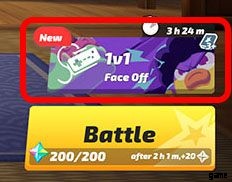
次に、「トレーニング グラウンド」を選択します "プライベート ゲームを開始し、コントローラーのボタンを変更します。 .
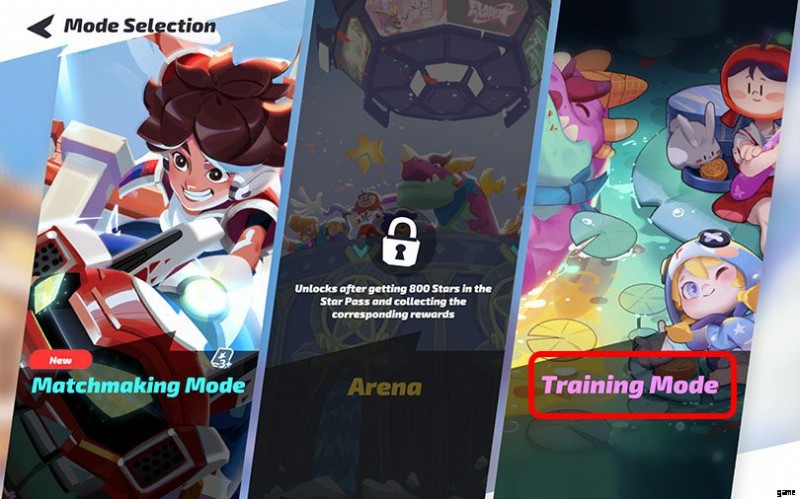
訓練場に着いたら、キーマッピングを構成します。 BlueStacks サイドバーから。キーボード アイコンを見つけてクリックし、コントローラーを選択します (既に PC に接続されている必要があります)。 キーを設定できるようになります コントローラの要素を Flash Party アクションに割り当てます。
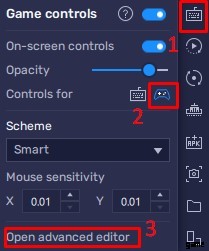
高度なエディターは、エミュレーター内を移動できる多数の構成可能な要素で構成されています。 ボタンをに簡単に割り当てることができます コントローラーのキー 押すだけです。ボタンの位置に満足したら、忘れずに UI を保存してください。
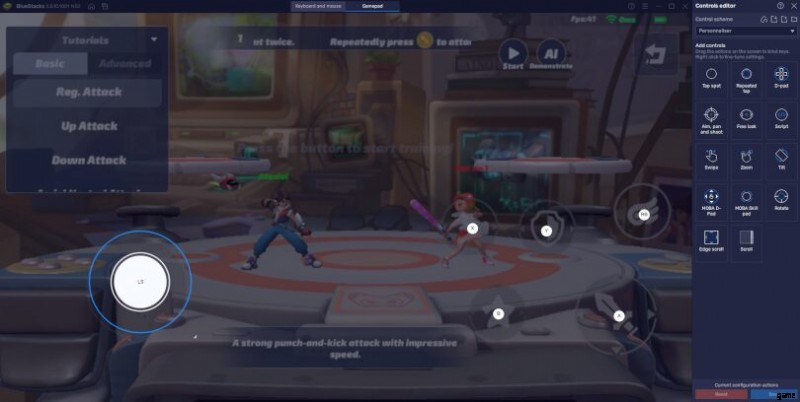
BlueStacks でジョイスティックのキーマッピングを最適化する
KeyMapping の構成と最適化 さらに一歩進めることができます。アナログ スティックまたは D-Pad を表すアイテムを選択すると、小さな歯車が表示されます。それを押すと、新しいメニューにアクセスできます。
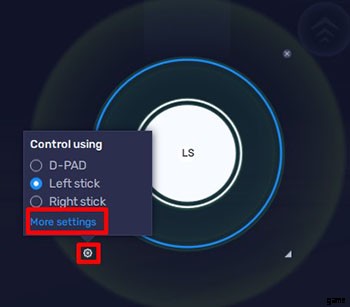
これにより、方向パッドを左右のスティックに変えることが可能になります だけでなく、より詳細な設定にアクセスすることもできます。このようにして、Dpad の速度 (または感度) がここで調整されます。要するに、お分かりのように、BlueStacks はあなたのプレイ方法に適応するための多くのオプションを提供します。
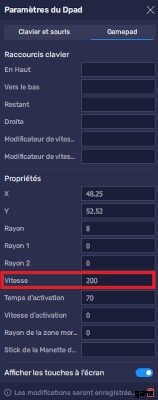
方法 2:Flash Party Controller KeyMapper を使用する
iOS モバイルまたはタブレットでプレイしたいが、コントローラを使用して Flash Party をプレイしたい方向け Android の場合は、別の方法があります。まず、Mantis Gamepad を入手する必要があります。
マンティスのインストール
このアプリケーションを初めてダウンロードする場合は、Mantis ゲームパッドのインストール ガイドを参照することをお勧めします。このインストールには少し時間がかかり、いくつかの手順を実行する必要があります。
すでにアプリをインストールしている場合は、Flash Party を Mantis に追加することを忘れないでください .
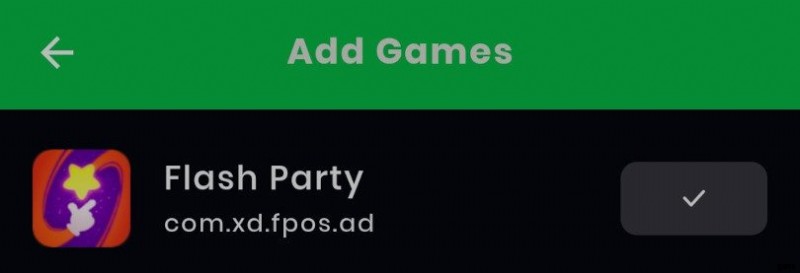
もちろん、新しいゲームが追加されたので、Mantis にさまざまな権限を付与することを忘れてはなりません。 ソフトウェアが Flash Party のオーバーレイ を作成できるようにします .
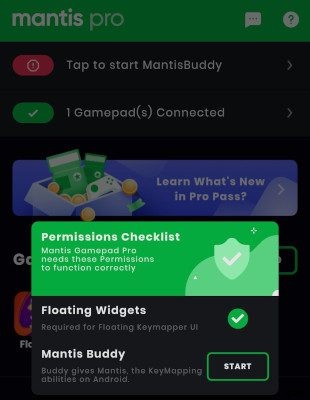
その後、Mantis Gamepad から Flash Party を起動します。すぐに、ゲームの上に緑色の Mantis アイコンが表示されます。エミュレータと同様に、訓練場に行ってキーを調整することをお勧めします。そこで、Mantis アイコンをクリックしてインターフェイスを表示し、小さな「+」をクリックします。 」にアクセスして、コントローラー アイテムの選択にアクセスします。BlueStacks と同様に、アイテムをピックアップして目的の場所にドロップします。 アクションにキーを割り当てます。
練習場での時間を利用して、タッチをテストしてください。 コントローラの一部のコントロールは常に考慮されていません 、特に下のトリガーと方向パッド。
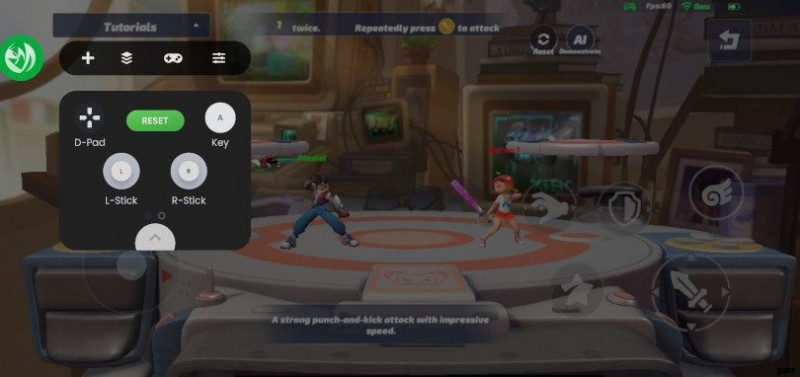
Mantis ゲームパッドのキーマッピングを最適化
Mantis では、Flash Party のコントローラー設定をさらに深く掘り下げることもできます。 .これを行うには、D-Pad エレメントまたはスティックの近くにあるギア ホイールをクリックするだけです。そこから、感度を調整できます 後者の X 軸と Y 軸の感度による。
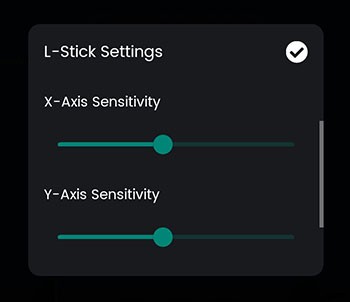
コントローラーで Flash Party をプレイする方法に関するこのチュートリアル 終わりました!特にコントローラーで、より良い状態でプレイするのに役立つことを願っています!ところで、新しいコントローラーまたは電話ホルダーを入手したい場合は、トップ ゲーム電話アクセサリーをご覧ください。このようにして、ゲーム体験をさらに向上させることができます!
